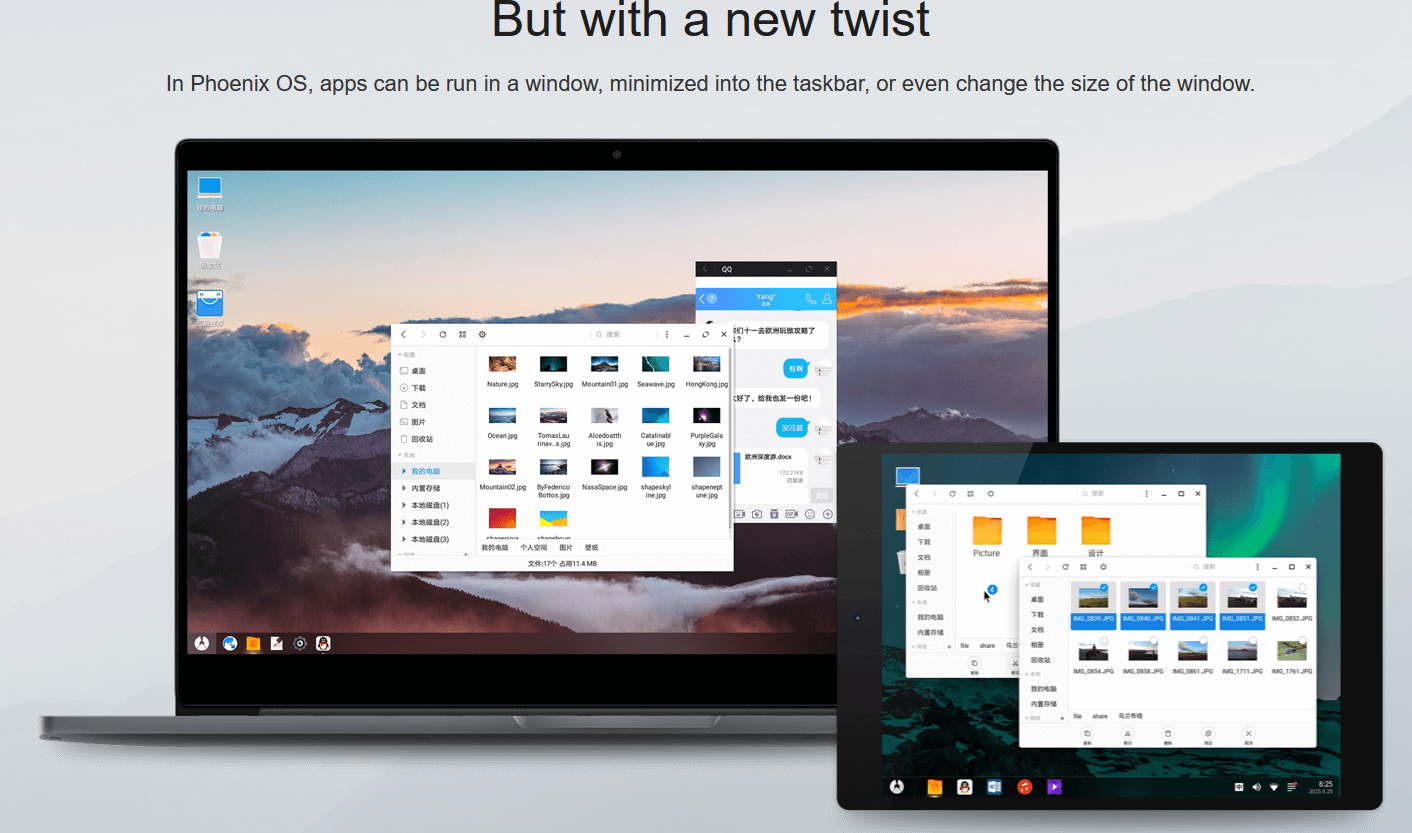Come clonare un hard disk: Guida passo passo
Clonare un hard disk è una procedura utile per creare una copia esatta del contenuto del disco. È essenziale quando si vuole migrare il sistema operativo su un nuovo disco, sostituire un vecchio disco o fare una copia di backup. Ecco come procedere.
Cosa serve:
- Un nuovo hard disk o SSD con una capacità uguale o superiore a quella del disco originale.
- Un software per la clonazione del disco (ad esempio, Acronis True Image, Macrium Reflect, Clonezilla).
- Un adattatore USB-SATA (se il disco di destinazione è esterno).
Fase 1: Scaricare e installare il software di clonazione
Esistono molti software disponibili per clonare un disco. Alcuni sono gratuiti, mentre altri richiedono un acquisto. Ecco i più popolari:
- Acronis True Image: Fornisce una soluzione completa per la clonazione e il backup.
- Macrium Reflect: Un’opzione gratuita con una versione a pagamento per funzioni avanzate.
- Clonezilla: Uno strumento gratuito e open-source per utenti esperti.
Scarica il software scelto e installalo seguendo le istruzioni.
Fase 2: Collegare il nuovo disco
Collega il nuovo disco al computer. Se è un disco esterno, utilizza un adattatore USB-SATA. Se invece è interno, apri il case del PC e collegalo utilizzando i cavi SATA e di alimentazione.
Immagine 1: Collegamento fisico del nuovo hard disk
Un’immagine che mostra come collegare un disco rigido al PC usando un adattatore USB-SATA o collegando direttamente tramite un cavo SATA nel case del computer.
Fase 3: Avviare il software di clonazione
Una volta installato il software, avvialo e seleziona l’opzione per clonare un disco. Ogni software ha un’interfaccia leggermente diversa, ma in generale il processo è simile:
- Seleziona il disco di origine (il disco attuale da clonare).
- Seleziona il disco di destinazione (il nuovo hard disk o SSD).
- Scegli il metodo di clonazione. Solitamente, ci sono due opzioni:
- Clonazione automatica: il software ridimensiona automaticamente le partizioni.
- Clonazione manuale: consente di personalizzare le partizioni.
Immagine 2: Schermata del software di clonazione
Una schermata che mostra la selezione del disco di origine e di destinazione in un software come Acronis True Image.
Fase 4: Avviare il processo di clonazione
Dopo aver configurato correttamente i dischi, fai clic su Avvia o Clona ora. Il processo può richiedere da pochi minuti a qualche ora, a seconda delle dimensioni del disco.
Immagine 3: Processo di clonazione in corso
Una barra di avanzamento che mostra lo stato del processo di clonazione.
Fase 5: Verificare la clonazione
Una volta completata la clonazione, spegni il computer e sostituisci il vecchio hard disk con il nuovo, se non l’hai già fatto. Avvia il computer e verifica che tutto funzioni correttamente.
Immagine 4: Installazione del nuovo disco
Un’immagine che mostra come sostituire fisicamente il vecchio hard disk con il nuovo all’interno del PC.
Conclusione
Clonare un hard disk è un’operazione semplice se segui attentamente i passaggi. Avere una copia esatta del tuo disco ti permette di migrare senza problemi a un nuovo hardware o di avere una soluzione di backup in caso di guasti.
Suggerimento: Conserva il vecchio hard disk per qualche giorno, così da avere una sicurezza in più in caso di problemi durante il trasferimento dei dati.